Panduan Lengkap Cara Install OJS menggunakan LAMP Stack di AlmaLinux 8
Open Journal Systems (OJS) adalah salah satu platform open source terpopuler yang digunakan untuk pengelolaan jurnal ilmiah secara digital. Banyak universitas, lembaga penelitian, hingga penerbit jurnal internasional yang mempercayakan OJS sebagai sistem publikasi online mereka. Pada panduan ini kita akan membahas cara install OJS menggunakan LAMP Stack di AlmaLinux 8 secara rinci dan menyeluruh.
Dengan mengikuti panduan ini, kita dapat membangun sistem manajemen jurnal ilmiah yang stabil, aman, dan memiliki performa optimal.
Prerequisite
- Akses full root
- Domain (opsional)
- Basic Linux Command Line
Persiapan
Pastikan firewall dan SELinux telah disesuaikan atau dinonaktifkan sementara jika ingin menghindari kendala saat instalasi awal.
Sebelum memulai proses instalasi, pastikan bahwa server AlmaLinux 8 telah diperbarui ke versi terbaru. Gunakan perintah berikut untuk memastikan sistem telah menggunakan paket terbaru:
dnf update -y
dnf install epel-release -y
Install Apache
Apache adalah web server yang andal dan digunakan secara luas dalam lingkungan produksi. Untuk menginstalnya, jalankan perintah berikut:
dnf install httpd -y
Setelah instalasi selesai, aktifkan dan mulai layanan Apache dengan perintah berikut:
systemctl enable --now httpd
Untuk mengizinkan akses ke server melalui HTTP dan HTTPS, izinkan firewall:
firewall-cmd --permanent --add-service={http,https}
firewall-cmd --reload
Install PHP
PHP (Hypertext Preprocessor) merupakan bahasa pemrograman server-side yang sangat penting dalam stack ini. Kita akan menginstal PHP 8 dari Remi Repository agar dapat menggunakan versi terbaru dari PHP.
Jalankan perintah berikut untuk menginstall Remi Repository:
dnf install -y https://rpms.remirepo.net/enterprise/remi-release-8.rpm
Kemudian list PHP yang tersedia menggunakan perintah berikut:
dnf module list php
Contoh ouput:
AlmaLinux 8 - AppStream
Name Stream Profiles Summary
php 7.2 [d] common [d], devel, minimal PHP scripting language
php 7.3 common [d], devel, minimal PHP scripting language
php 7.4 common [d], devel, minimal PHP scripting language
php 8.0 common [d], devel, minimal PHP scripting language
php 8.2 common [d], devel, minimal PHP scripting language
Remi's Modular repository for Enterprise Linux 8 - x86_64
Name Stream Profiles Summary
php remi-7.2 common [d], devel, minimal PHP scripting language
php remi-7.3 common [d], devel, minimal PHP scripting language
php remi-7.4 common [d], devel, minimal PHP scripting language
php remi-8.0 common [d], devel, minimal PHP scripting language
php remi-8.1 common [d], devel, minimal PHP scripting language
php remi-8.2 common [d], devel, minimal PHP scripting language
php remi-8.3 common [d], devel, minimal PHP scripting language
php remi-8.4 common [d], devel, minimal PHP scripting language
Hint: [d]efault, [e]nabled, [x]disabled, [i]nstalled
Aktifkan modul PHP versi yang diinginkan. Misalnya, untuk PHP 8.4 jalankan perintah berikut:
dnf module reset php -y
dnf module enable php:remi-8.4 -y
Setelah repositori aktif, kita dapat melanjutkan dengan menginstal PHP beserta modul-modul penting yang umum digunakan:
dnf install -y php php-cli php-common php-mysqlnd php-fpm php-opcache php-gd php-curl php-mbstring php-xml php-json php-soap php-bcmath php-zip php-intl php-posix php-imap php-ldap
Periksa versi PHP yang terinstal dengan perintah berikut:
php -v
Install MariaDB
MariaDB merupakan pengganti dari MySQL dan kompatibel untuk aplikasi berbasis MySQL. Jalankan perintah berikut untuk menginstalnya:
dnf module list mariadb
Contoh output:
AlmaLinux 8 - AppStream
Name Stream Profiles Summary
mariadb 10.3 [d] client, galera, server [d] MariaDB Module
mariadb 10.5 client, galera, server [d] MariaDB Module
mariadb 10.11 client, galera, server [d] MariaDB Module
Hint: [d]efault, [e]nabled, [x]disabled, [i]nstalled
Dari output diatas terlihat bahwa tersedia versi default yang tersedia MariaDB yaitu versi 10.11 (terbaru dari bawaan OS). Namun, kita akan menggunakan MariaDB versi 11.4.7 dengan menggunakan repository resmi https://mariadb.org/download/ lalu reset mariadb agar tidak menggunakan default repository dari OS:
dnf module reset mariadb
Jalankan perintah berikut untuk menambahkan repository MariaDB versi 11.4.7:
nano /etc/yum.repos.d/MariaDB.repo
Tambahkan parameter berikut:
# MariaDB 11.4 RedHatEnterpriseLinux repository list - created 2025-07-31 14:04 UTC
# https://mariadb.org/download/
[mariadb]
name = MariaDB
# rpm.mariadb.org is a dynamic mirror if your preferred mirror goes offline. See https://mariadb.org/mirrorbits/ for details.
# baseurl = https://rpm.mariadb.org/11.4/rhel/$releasever/$basearch
baseurl = https://mirror.its.dal.ca/mariadb/yum/11.4/rhel/$releasever/$basearch
module_hotfixes = 1
# gpgkey = https://rpm.mariadb.org/RPM-GPG-KEY-MariaDB
gpgkey = https://mirror.its.dal.ca/mariadb/yum/RPM-GPG-KEY-MariaDB
gpgcheck = 1
Lalu jalankan perintah berikut untuk menginstall MariaDB:
dnf install MariaDB-server MariaDB-client
Enable dan aktifkan service MariaDB:
systemctl enable --now mariadb
systemctl status mariadb
Sebelum digunakan untuk produksi atau testing, sebaiknya amankan terlebih dahulu instalasi MariaDB dengan menjalankan perintah berikut:
mariadb-secure-installation
Kemudian ikuti petunjuk yang muncul:
- Enter current password for root (enter for none) → [ENTER]
- Switch to unix_socket authentication → Y
- Change the root password? → Y
- Remove anonymous users? → Y
- Disallow root login remotely? Y
- Remove test database and access to it? Y
- Reload privilege tables now? Y
Install OJS
Sebelum menginstall OJS versi 3.5, kita akan membuat virtualhost dan database (untuk menyimpan konten, konfigurasi, dan struktur OJS) terlebih dahulu. Jalankan perintah berikut untuk membuat virtualhost:
Pastikan menggunakan domain yang valid (FQDN) dan juga DNS A record sudah di arahkan atau di pointing sesuai dengan IP server yang digunakan pada server.
nano /etc/httpd/conf.d/focusnic.biz.id.conf
Isi parameter berikut:
<VirtualHost *:80>
ServerAdmin webmaster@focusnic.biz.id
ServerName focusnic.biz.id
ServerAlias www.focusnic.biz.id
DocumentRoot /var/www/focusnic.biz.id/public_html
<Directory /var/www/focusnic.biz.id>
AllowOverride All
Require all granted
</Directory>
ErrorLog /var/log/httpd/focusnic.biz.id-error.log
CustomLog /var/log/httpd/focusnic.biz.id-access.log combined
</VirtualHost>
Lalu buat direktori pada virtualhost diatas dan direktori files untuk upload data yang ada pada OJS:
mkdir -p /var/www/focusnic.biz.id/public_html
mkdir /var/www/focusnic.biz.id/files
Restart Apache untuk menyimpan perubahan:
apachectl configtest
systemctl restart httpd
Ubah konfigurasi php.ini dengan perintah berikut:
nano /etc/php.ini
Sesuikan dengan parameter berikut:
max_execution_time = 180
max_input_time = 180
memory_limit = 256M
post_max_size = 50M
upload_max_filesize = 50M
Lalu restart php-fpm untuk menyimpan perubahan dengan perintah berikut:
systemctl restart php-fpm
Buat database dengan menjalankan perintah berikut:
mariadb
Lalu jalankan perintah berikut untuk membuat database, user, dan password:
create database ojs_db;
create user 'ojs_user'@'localhost' identified by 'aAHldpnbfY4GSGa3';
grant all on ojs_db.* to 'ojs_user'@'localhost';
flush privileges;
quit;
Download file OJS dan letakkan pada direktori sesuai virtualhost:
cd /var/www/focusnic.biz.id/public_html
wget https://pkp.sfu.ca/ojs/download/ojs-3.5.0-1.tar.gz
tar -xf ojs-3.5.0-1.tar.gz
mv ojs-3.5.0-1/* .
Sesuaikan permission:
find /var/www/focusnic.biz.id/public_html -type f -exec chmod 644 {} \;
find /var/www/focusnic.biz.id/public_html -type d -exec chmod 755 {} \;
chown -R apache:apache /var/www/focusnic.biz.id
Lanjutkan instalasi OJS melalui browser dengan mengetik nama domain atau IP. Kemudian, OJS akan melakukan pengecekan sistem, pastikan direktori sudah writeable
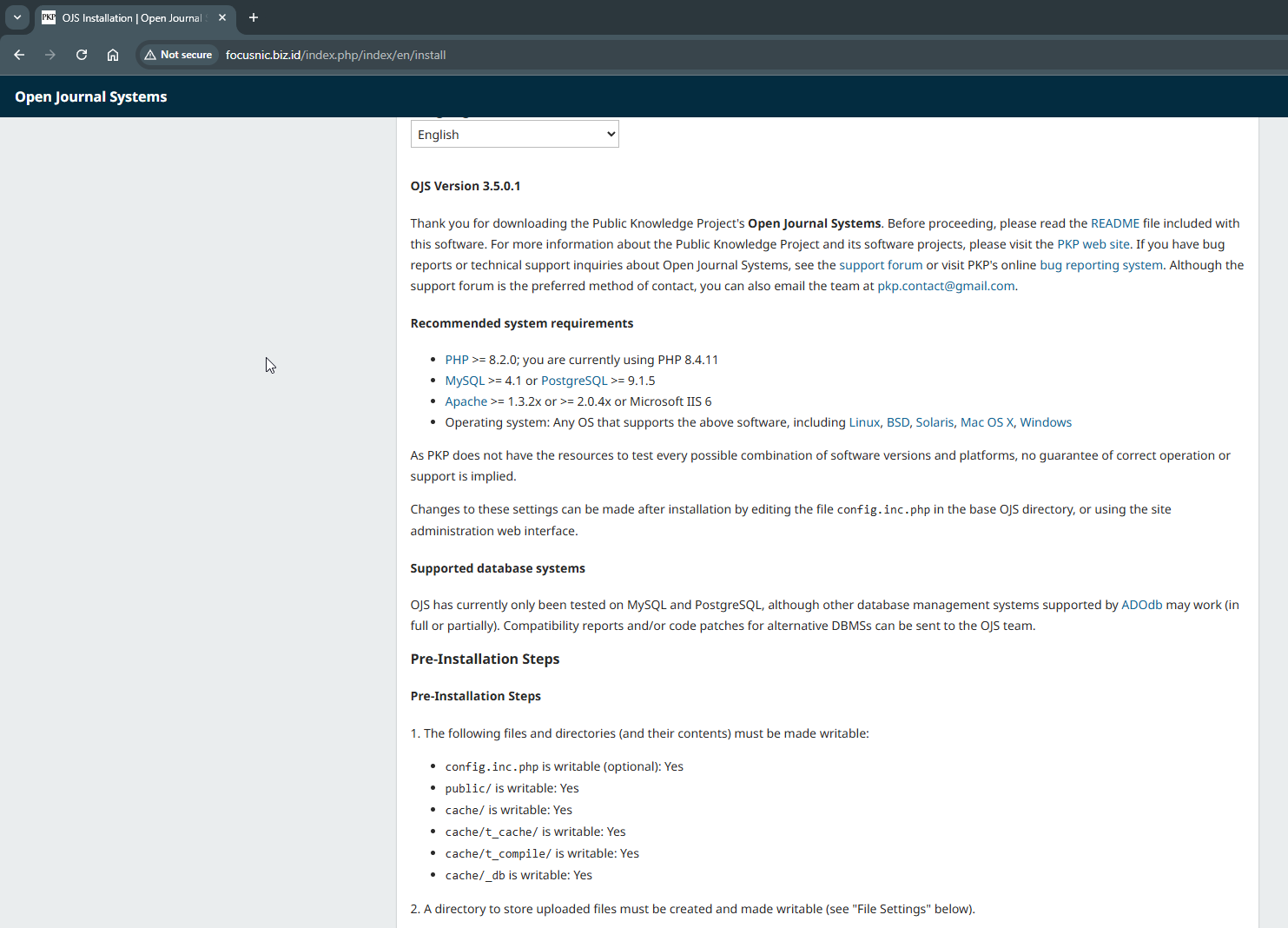
Lalu, buat akun administrator untuk OJS dan dilanjutkan dengan setting bahasa dan timezone
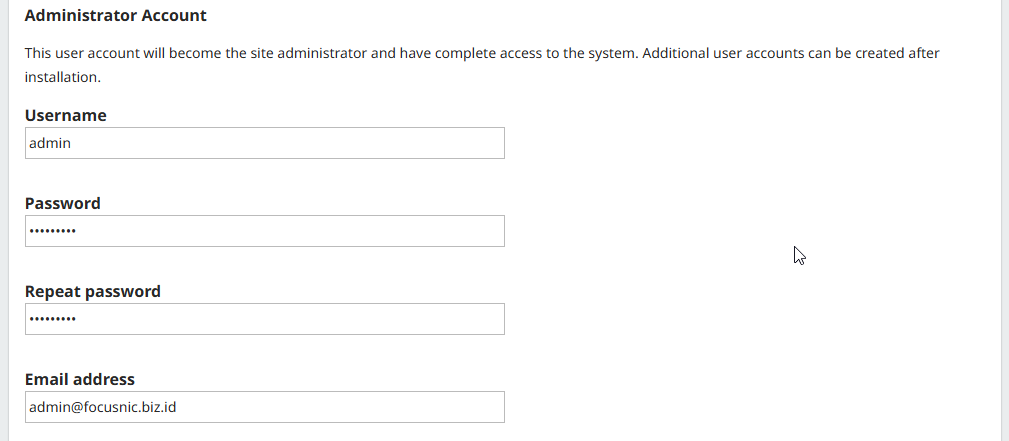
Setting direktori untuk upload data dan konfigurasi database yang sudah dibuat sebelumnya. Kemudian klik "Install Open Journal Systems"
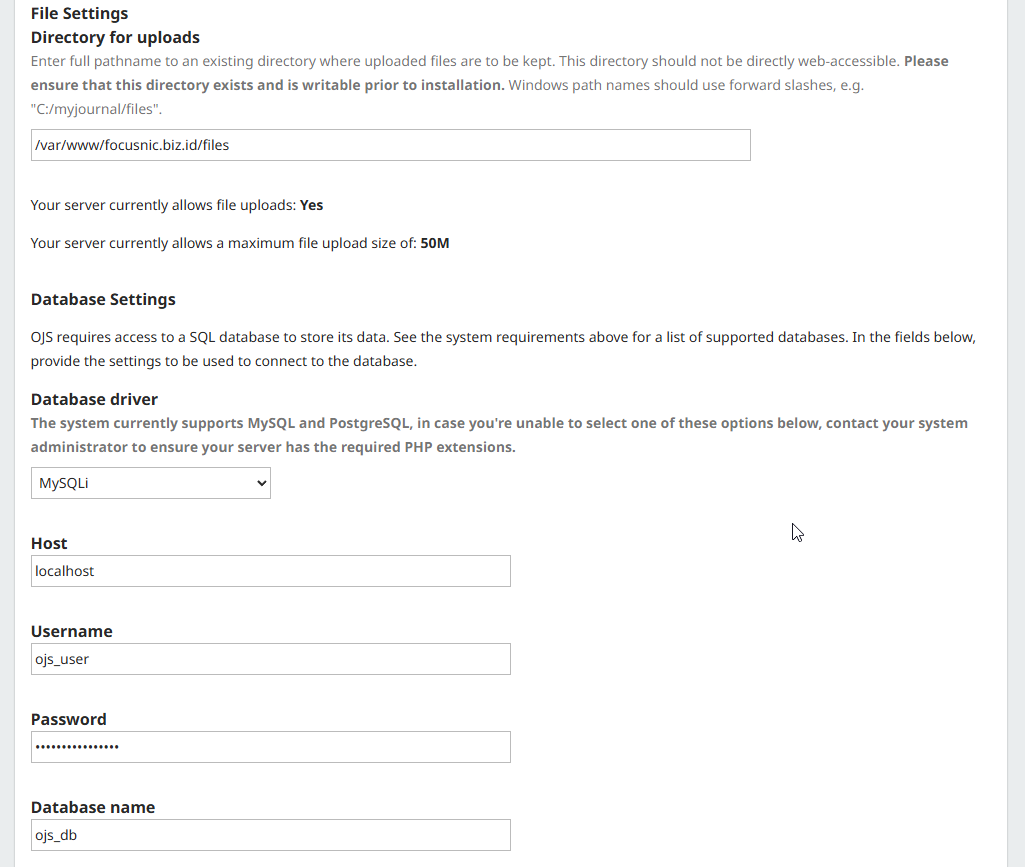
Anda akan mendapatkan hasil berikut apabila OJS sudah berhasil di install
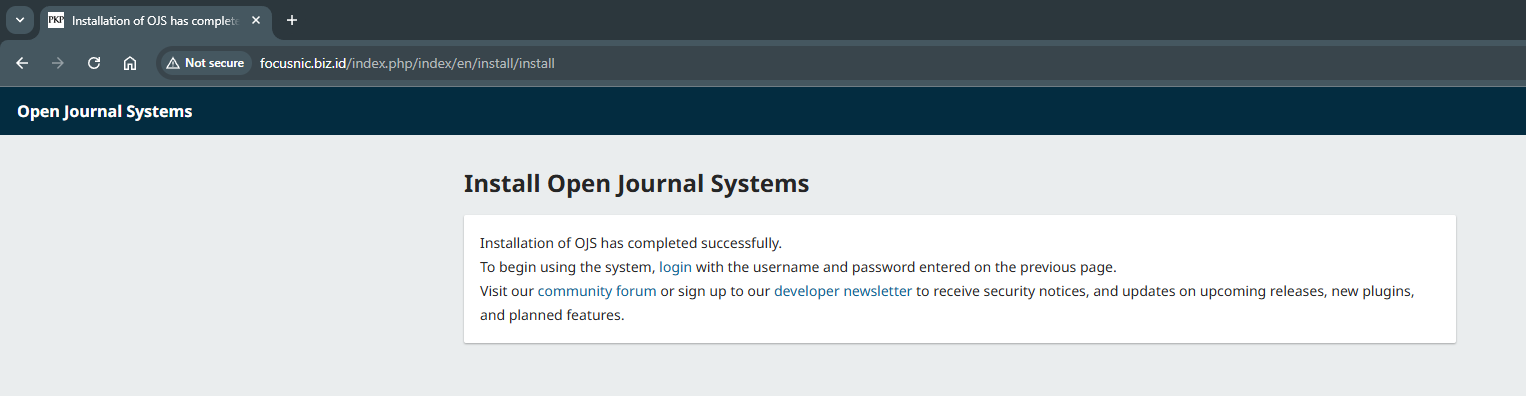
Berikut adalah tampilan dashboard OJS yang dapat diakses melalui http://$DOMAIN/index.php/index/login
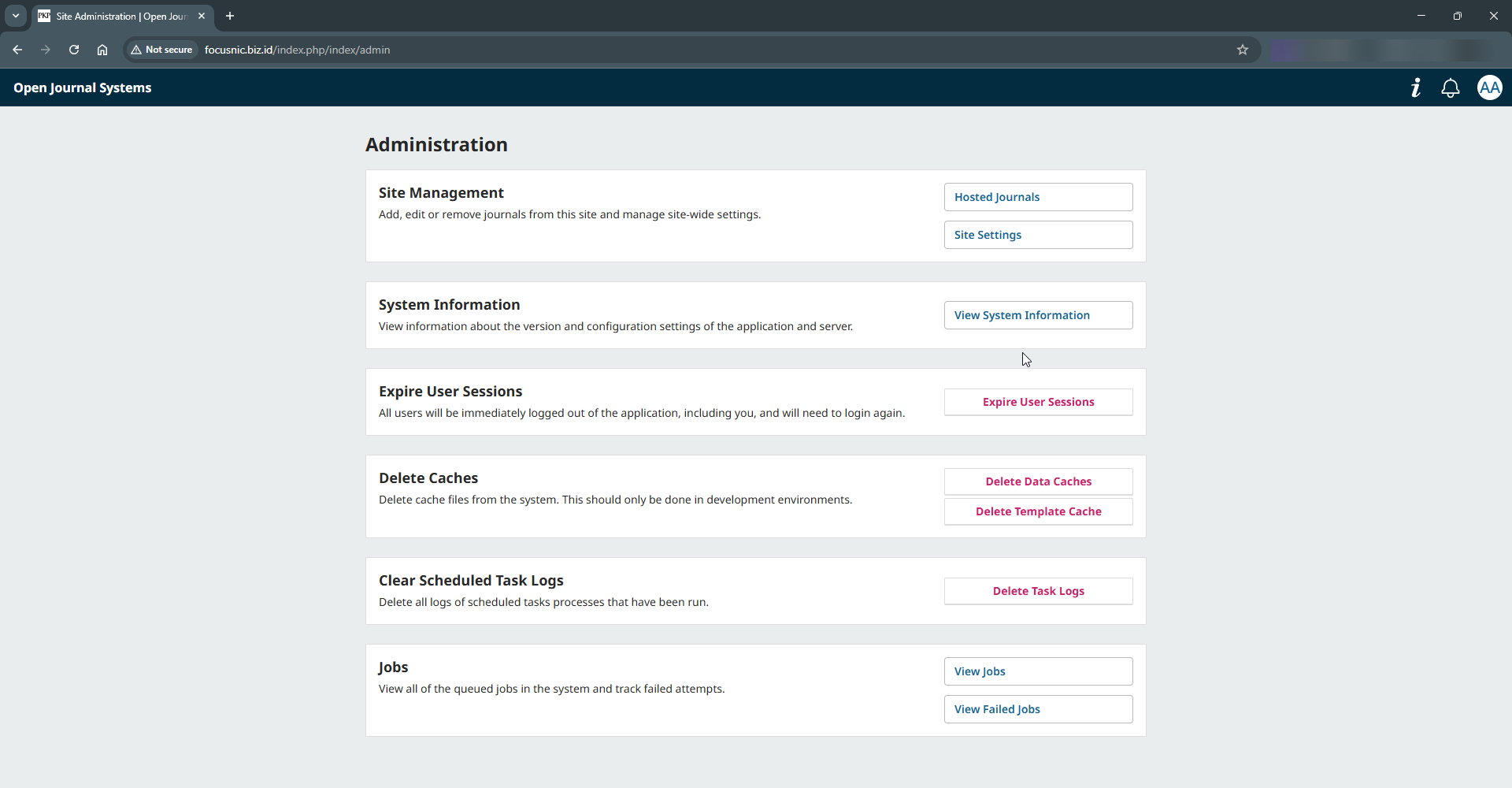
Troubleshooting
- Error 500 Internal Server Error setelah instalasi OJS
Biasanya terjadi karena izin file dan folder yang salah atau modul PHP yang belum diaktifkan. Sesuaikan permission dengan perintah berikut:
find /var/www/focusnic.biz.id/public_html -type f -exec chmod 644 {} \;
find /var/www/focusnic.biz.id/public_html -type d -exec chmod 755 {} \;
chown -R apache:apache /var/www/focusnic.biz.id
- Halaman OJS Kosong (Blank Page)
Biasanya karena PHP tidak menampilkan error atau modul penting tidak aktif. Aktifkan debug PHP dengan menambahkan pada config.inc.php:
nano /var/www/focusnic.biz.id/public_html/config.inc.php
Berikut adalah parameter yang harus disesuaikan:
display_errors = On
- Masalah dengan Upload File (File tidak bisa diunggah)
Direktori files tidak dapat diakses oleh Apache. Pastikan folder files berada di luar direktori web root dan atur permission dengan perintah berikut:
mkdir /var/www/focusnic.biz.id/files
chmod -R 755 /var/www/focusnic.biz.id/files
chown -R apache:apache /var/www/focusnic.biz.id/files
Kesimpulan
Proses install OJS menggunakan LAMP Stack di AlmaLinux 8 membutuhkan beberapa langkah mulai dari instalasi Apache, MariaDB, PHP, hingga konfigurasi OJS itu sendiri. Dengan panduan lengkap ini, kita bisa membangun sistem manajemen jurnal ilmiah yang handal, aman, dan siap digunakan untuk publikasi.
Q: Apakah bisa menggunakan Nginx sebagai pengganti Apache?
A: Bisa. OJS dapat dijalankan di atas Nginx, namun konfigurasi lebih kompleks. Untuk pemula, Apache lebih direkomendasikan karena dokumentasi lebih lengkap.
Q: Bagaimana cara mengubah tampilan di OJS?
A: Masuk ke menu Administration > Site Settings > Appearance. OJS juga mendukung custom theme dengan memodifikasi file CSS dan template.
Q: Apakah bisa menggunakan OJS di shared hosting?
A: Bisa, tetapi tidak disarankan. OJS lebih stabil dan aman dijalankan di VPS atau dedicated server. Dengan shared hosting, performa terbatas dan kendala teknis sulit diatasi.
Referensi Lanjutan: